html页面如何不同设备自适应缩放比例
在网页的中增加以上这句话,可以让网页的宽度自动适应手机屏幕的宽度其中:width=device-width :表示宽度是设备屏幕的宽度height=device-height :表示宽度是设备屏幕的宽度initial-scale=1.0:表示初始的缩放比例(初始规模为1.0倍,即原始大小)minimum-scale=0.5:表示最小的缩放比例maximum-scale=2.0:表示最大的缩放比例u
在项目中,不少地方需要多设备适应,才能得到更好的用户体验
这是一个自适应的方法
标签方法
<meta name="viewport" content="width=device-width, initial-scale=1.0, minimum-scale=0.5, maximum-scale=2.0, user-scalable=yes" />
将此代码放在所需HTML处的header标签内即可
标签属性
width=device-width :表示宽度是设备屏幕的宽度
height=device-height :表示宽度是设备屏幕的宽度
initial-scale=1.0:表示初始的缩放比例(初始规模为1.0倍,即原始大小)
minimum-scale=0.5:表示最小的缩放比例
maximum-scale=2.0:表示最大的缩放比例
user-scalable=yes或者1:表示用户是否可以调整缩放比例(no或者0:表示不可调整缩放比例)
target-densitydpi:一个屏幕像素密度是由屏幕分辨率决定的,通常定义为每英寸点的数量(dpi)。Android支持三种屏幕像素密度:低像素密度,中像素密度,高像素密度。一个低像素密度的屏幕每英寸上的像素点更少,而一个高像素密度的屏幕每英寸上的像素点更多。Android Browser和WebView默认屏幕为中像素密度。
target-densitydpi 属性的 取值范围
–device-dpi –使用设备原本的 dpi 作为目标 dp。 不会发生默认缩放。
–high-dpi – 使用hdpi 作为目标 dpi。 中等像素密度和低像素密度设备相应缩小。
–medium-dpi – 使用mdpi作为目标 dpi。 高像素密度设备相应放大, 像素密度设备相应缩小。 这是默认的target density.
–low-dpi -使用mdpi作为目标 dpi。中等像素密度和高像素密度设备相应放大。
防止缩放
由于不同屏幕的像素密度对你的页面进行缩放,你可以将viewport的target-densitydpi 设置为 device-dpi。这样,页面将不会缩放。否则,页面会根据当前屏幕的像素密度进行展示。在这种情形下,你还需要将viewport的width定义为与设备的width匹配,这样你的页面就可以和屏幕相适应。
如果是想要一打开网页,则自动以原始比例显示,并且不允许用户修改的话,则是:
另一站点
http://blog.huimy.top/03/203.html
更多推荐
 已为社区贡献1条内容
已为社区贡献1条内容

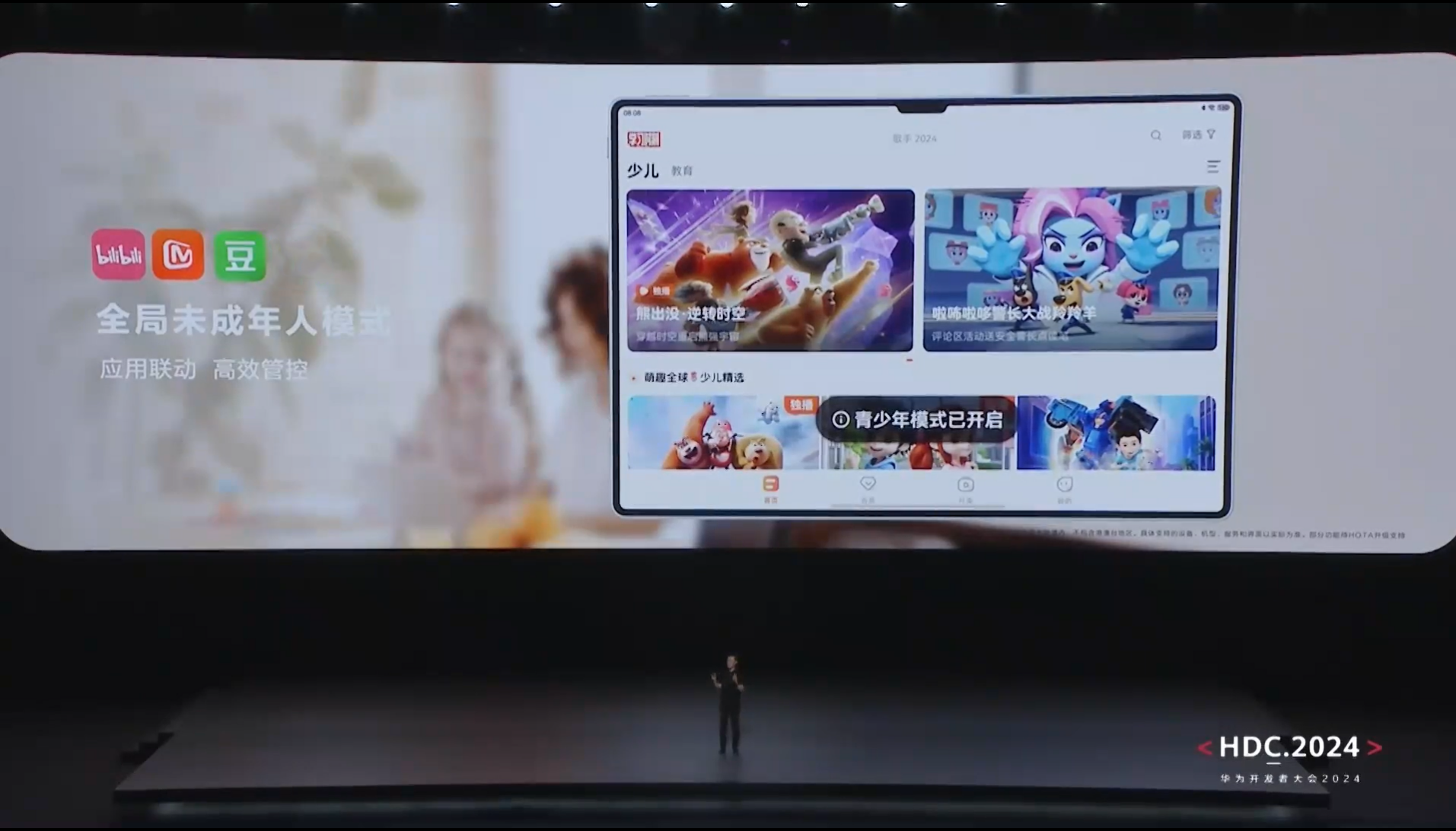







所有评论(0)